即使您在整個世界都擁有出色的相機,但有時您仍會捕捉到模糊、像素化和噪點的照片。好吧,不是那麼刻薄,但幾乎每個人都會發生這種情況。好東西,有不同的方法 提高圖像質量 作為技術創新的一部分。然而,不管你信不信,隨著解決方案的出現,標準也越來越高。我們的意思是,以前擁有增強器的標準比現在低得多。這就是為什麼選擇圖像增強器伴侶時應該始終選擇靈活的伴侶。
幸運的是,本文將向您介紹當今使用的每個平台中的最佳增強工具。此外,這也是見證這些工具如何工作的絕佳機會,因為我們還將指導您如何利用它們來提高圖像質量。因此,無需進一步的告別,讓我們滾動有用的信息。
第 1 部分。 提高照片質量的最佳在線方式
我們列表中的第一個是最容易訪問的方式,即在線方式。因此,我們為您帶來了最好的在線照片增強器,值得使用來提高在線圖像質量, AVAide 圖像升頻器.正如它的名字所暗示的那樣,這個令人難以置信的程序與人工智能的力量一起工作,所以你可以期待它迅速將一張不合格的照片提升為一流的質量。想像一下,只需單擊一下鼠標,圖片中的所有模糊和噪點就會立即消失!不僅如此,它還將修復它們的低質量外觀,並將它們轉變為銳利清晰的大人物!此外,這個世界級的照片增強器甚至不需要你一毛錢,因為它是一個完全免費的程序。
儘管如此,您也可以放心,您豐富的照片沒有打印水印。因此,請隨時查看有關如何使用 AVAide AI Image Upscaler Online 提高照片質量的分步指南。
步驟1打開您的計算機,然後轉到您的瀏覽器訪問該網站。請注意,它是 100% 安全的,因此請不要猶豫,在 Windows 桌面之外的 Mac 上使用它。
第2步進入頁面後,點擊 選擇一張照片 按鈕位於界面的中心。單擊後,瀏覽並從文件夾中選擇要上傳的照片文件。
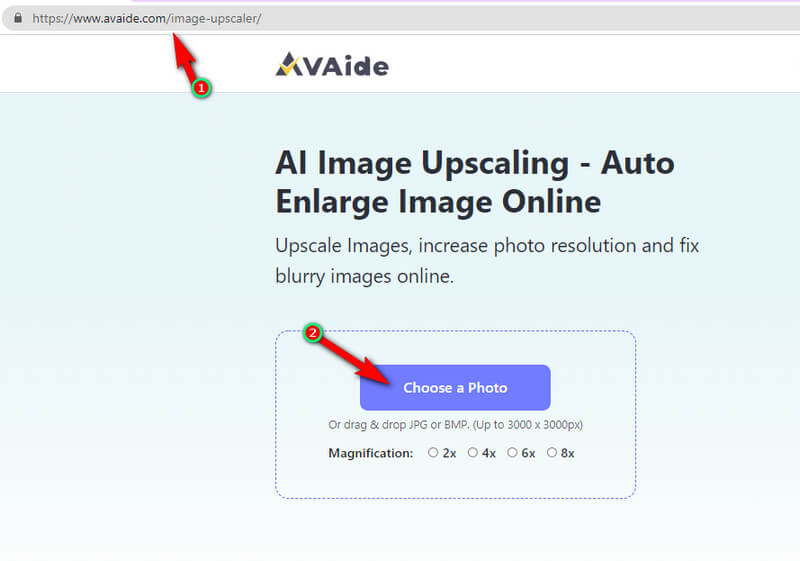
第 3 步您會注意到,在選擇文件後,這個奇妙的程序將立即開始提高圖片質量。然後,幾秒鐘後,您將看到兩張相同的文件照片。左邊是你的原始照片,右邊是增強的照片。現在看到一個巨大的差異。
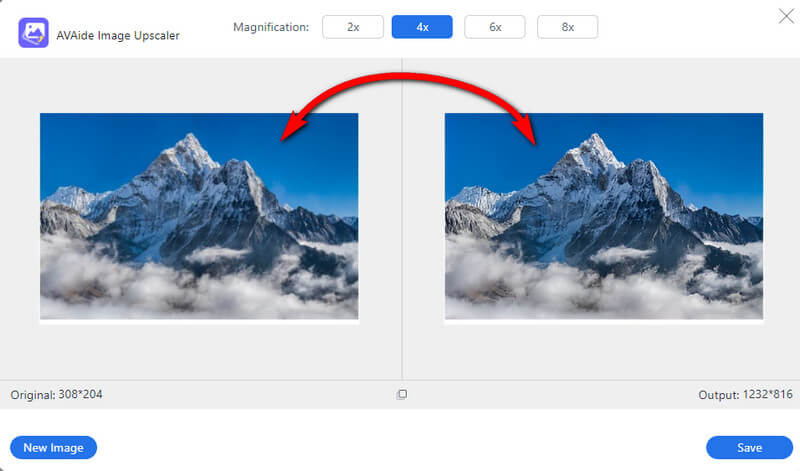
步驟4現在可以隨意選擇放大選項來選擇您喜歡的尺寸。否則,單擊 保存 按鈕下載照片文件。
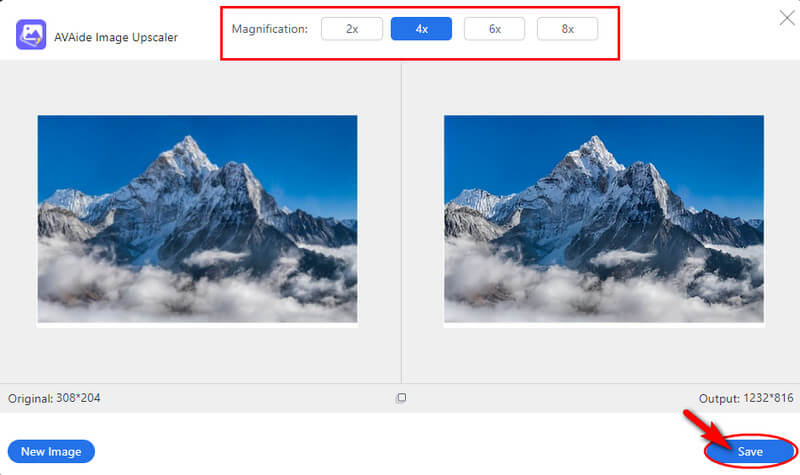
如您所見,AVAide Image Upscaler 完美地修復了您的圖像質量!因此,立即嘗試並期待以下內容。
1. 一鍵將照片升級到更高質量。
2. 將圖像放大至 8 倍。
3. 輕鬆提高圖像分辨率。
4. 適用於不同的圖像格式。
5.帶有易於理解的界面。
6.漂亮的輸出上沒有水印。
第 2 部分。 如何使用 Photoshop 提高照片質量
Adobe Photoshop 是擁有的高級照片編輯器之一。但是,這個傳奇的軟件仍然在提高圖像質量。此外,Photoshop 仍然注入了獨特的功能和工具,可幫助用戶在增強後獲得精美的照片。除此之外,它還允許用戶調整視頻和照片文件的亮度、對比度、色調、鮮豔度和飽和度。是的,這個軟件可以讓你像專業人士一樣增強圖片。但是,我們看到了可能會妨礙您使用該軟件的事情。首先是其昂貴的數量,其次是其具有挑戰性的導航。因此,如果您的計算機上已經安裝了此軟件,您應該會看到有關如何將其與以下任務一起使用的步驟。
步驟1這是在 Photoshop 中提高圖像質量的方法。啟動軟件並立即打開您需要增強的照片。現在,前往 編輯 選項,然後選擇首選項,然後 技術預覽 選擇。現在,通過勾選啟用高檔功能 啟用保留細節 2.0 高檔,然後單擊 行 按鈕。
第2步之後,點擊 圖片 選項卡位於頂部菜單欄,然後選擇 圖片尺寸.勾選重採樣選項,然後選擇 自動的 選擇。然後,單擊 行 按鈕,然後將照片文件保存到您的設備。
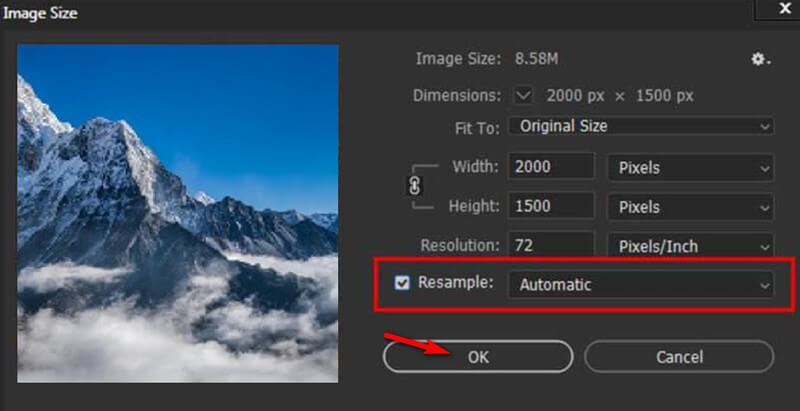
第 3 部分。關於如何提高 Lightroom 中圖像質量的指南
Lightroom 是 Adobe 的另一套可以為您的照片帶來最佳效果的套裝。該程序旨在用於定制涉及圖像顯示的亮度和效果。此外,借助其超分辨率功能,它具有提高圖像質量的快速程序。此外,上述功能也將用於獲得完美的文件大小,因為它會自動為其挑選最佳像素。儘管如此,Lightroom 傾向於為其用戶生成各種格式,例如 PNG、TIFF、KPG 和 DNG。但是,如前所述,您在 Photoshop 中遇到的挑戰也可能是您在使用此軟件時遇到的挑戰。不過,請參閱提供的有關如何在 Lightroom 的超分辨率中提高照片質量的指南。
步驟1啟動軟件,開始在其中打開您的照片。然後,選擇 照片 選項,然後單擊 提高.
第2步之後,單擊 超分辨率,然後單擊 提高 選項。請注意,這是提高 Lightroom 質量的最簡單方法。
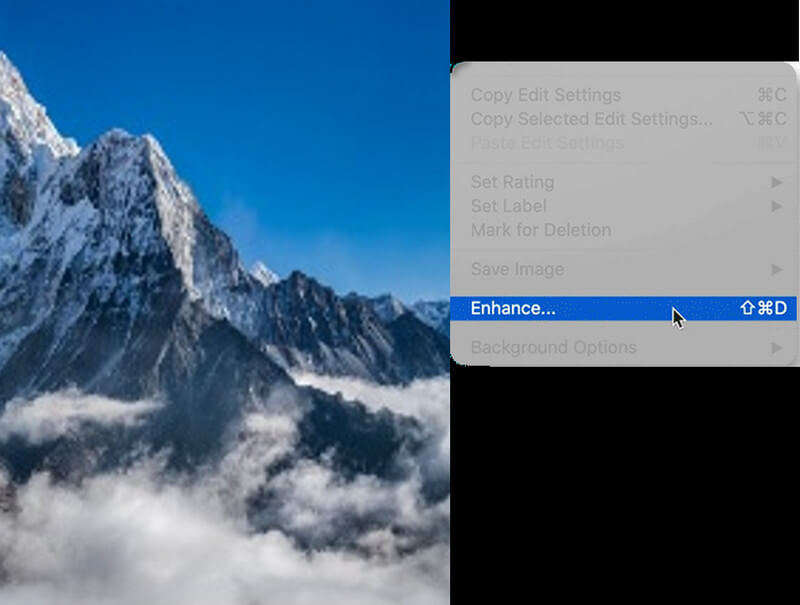
第 4 部分。 在 Android 和 iPhone 上提高圖片質量的終極方法
步驟1下載該應用程序並將其安裝到您的移動設備。啟動它,然後單擊 加 圖標位於屏幕中心最底部。現在,選擇您需要增強的照片。
第2步之後,點擊 工具 底部選項中的圖標。工具選項將彈出,您必須點擊 提高 選擇。
第 3 步接下來,該工具將帶您進入調整頁面,您可以在其中根據自己的喜好自由調整欄。然後,當您最終獲得完美的照片增強效果時,點擊 查看 圖標以應用更改。進入保存頁面後,不要忘記保存增強的照片。
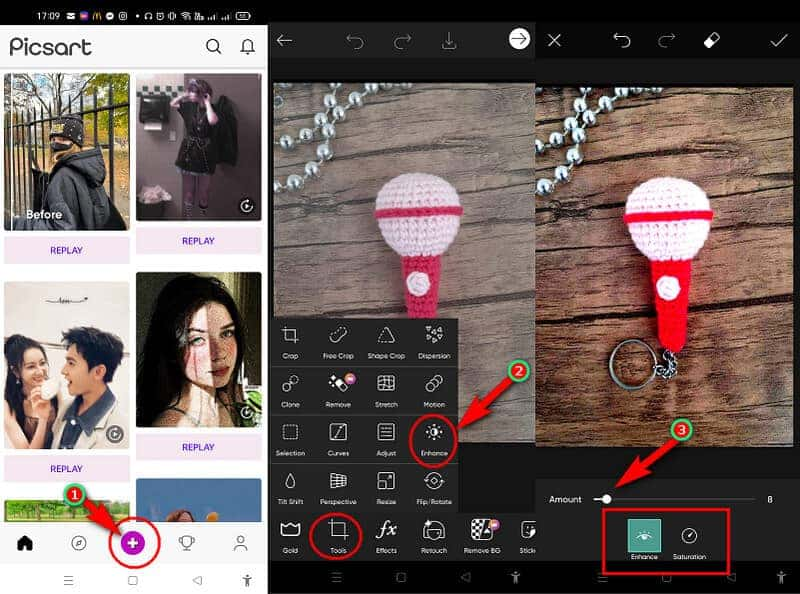
筆記:PicsArt 只是您在手機上使用的替代解決方案。眾所周知,Android 和 iPhone 在其相機應用程序中都有默認的照片增強器。
第 5 部分。關於提高照片質量的常見問題解答
我可以在線提高 PNG 圖像質量嗎?
是的。使用 AVAide 圖像升頻器 將讓您以幾乎任何類型的格式改進您的圖像。
提高質量後,我會有更大的照片文件嗎?
改善照片後,文件大小會有所不同。這是因為將向您的文件添加元素,例如像素,這將使其更大。
如何修復我的超級模糊圖片?
除了使用出色的圖像增強器外,您還可以嘗試將模糊的照片設置為超高分辨率以使其更清晰。否則,沒有什麼能比得上簡單而強大的程序了 AVAide 圖像升頻器 為您的圖像增強任務。嘗試欣賞它!
N有多種方法可以提高文件的圖像質量。但在為您提供出色的輸出時,並非所有產品都能為您帶來效率。因此,請使用我們為您收集的提供的軟件。如果您不想將任何應用程序下載到您的設備上,請使用 AVAide 圖像升頻器!
圖像放大提示
- 如何以 3 種流行的方式提高圖像的分辨率
- 立即提高圖像質量的簡單方法
- 修復模糊圖片的 5 種方法 [適用於台式機和移動設備]
- 免費在線提高照片分辨率的 8 種方法
- 13 種領先的照片增強器來提高圖像質量
- 輕鬆在線將低分辨率圖像轉換為高分辨率
- 如何在 Photoshop 中提高照片分辨率 [逐步]
- 值得一試的 10 大最佳圖像分辨率增強器
- 10 款出色的 AI 照片放大工具(100% 免費)
- 在不同平台上使用的 11 種最佳照片調整器
- 在不影響質量的情況下調整圖像大小的 7 種方法
- 如何使圖像更大:考慮的 7 種最佳方法
- 如何以 2 種簡單的方式(在線和離線)修復圖片質量
- 製作高清照片:5 種驚人的在線展望方式
- 如何以 3 種輕鬆方式降低圖像質量
- 如何去模糊圖像:適用於在線和移動平台
- 使圖片更清晰的 5 種簡單方法
- 如何在 5 種最佳解決方案中提高 JPEG/JPG/PNG 分辨率
- 通過三種方式更改 Android 和 iPhone 照片分辨率










